win10设置过的壁纸怎么删除?win10删除用过的壁纸方法
时间:2022-10-26 21:47
Win10系统中用过的壁纸还会保存在页面中,如果不想让其继续保留,可以进行删除。那么win10设置过的壁纸怎么删除呢?下面小编给大家介绍win10删除用过的壁纸方法,一起来看看吧~
win10设置过的壁纸怎么删除?win10删除用过的壁纸方法
1、同时按住【windows】+【r】键打开运行窗口,输入regedit,点击确定。
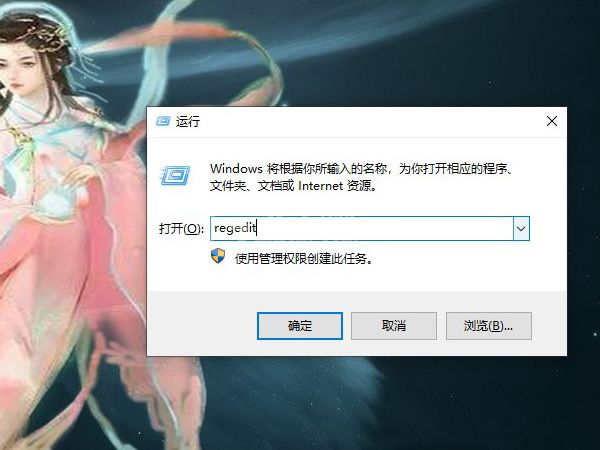
2、在注册表编辑器点击【HKEY_CURRENT_USER】,点击【Software】,点击【Microsoft】,点击【Windows】,点击【CurrentVersion】,点击【Explorer】,点击【Wallpapers】。
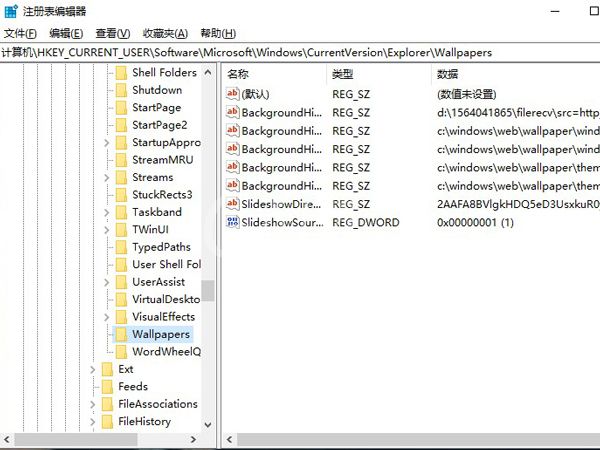
3、选中想要删除的壁纸,单击鼠标右键,点击【删除】,点击【是】即可删除壁纸。
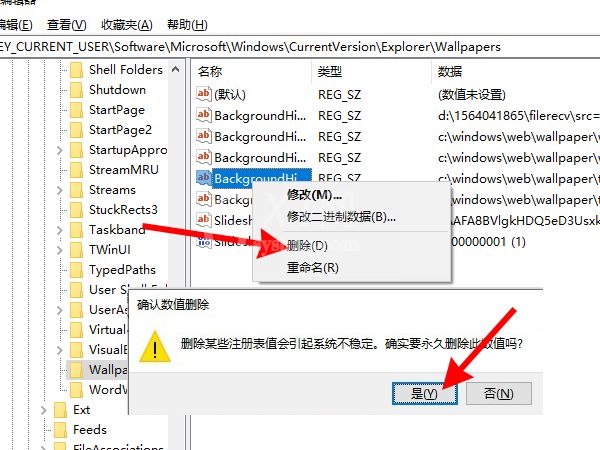
以上这篇文章就是win10删除用过的壁纸方法,更多精彩教程请关注Gxl网!



























